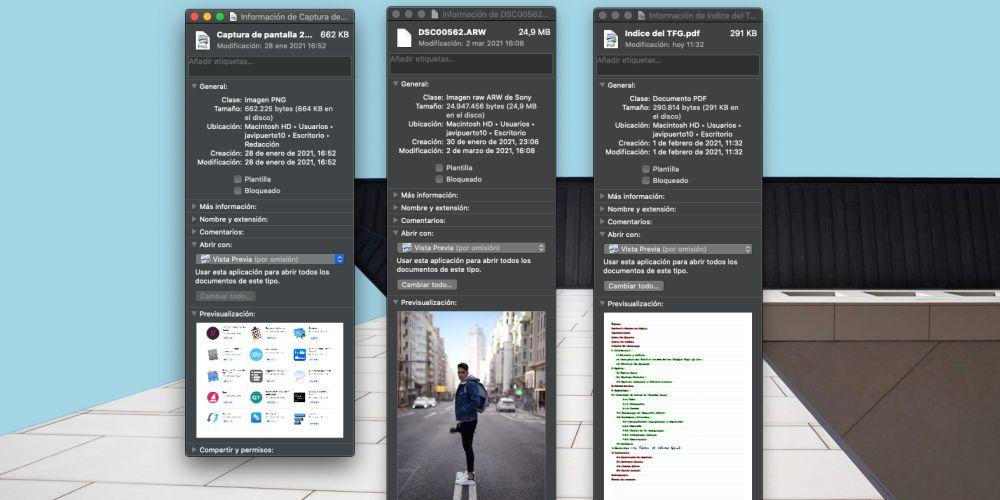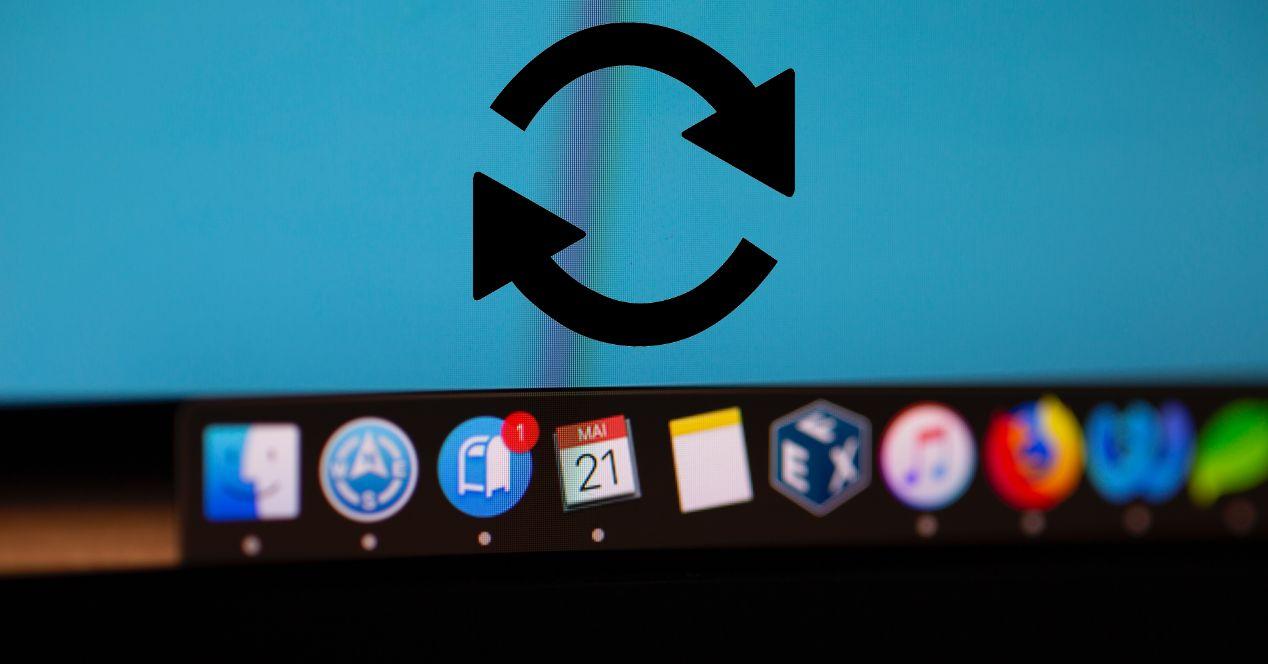
Mac har fantastiska applikationer, utan tvekan, som Mail, Pages eller Safari i sig, Appleegen webbläsare. Men många användare gör ett steg till macOS efter att ha använt a Windows dator under många år och är därför vana vid att använda andra applikationer för grundläggande åtgärder, som att söka på internet eller skriva ett e-maildärför kommer vi i det här inlägget att berätta hur du kan ändra standardapplikationerna som din Mac utför vissa åtgärder.
Arbeta bekvämare och snabbare med dina applikationer
Mac är en enhet som de flesta användare använder för att arbeta eller utveckla projekt som kräver många timmars användning av enheten. Var och en av användarna som använder Mac försöker vara så produktiva som möjligt och därför är detta syfte att använda de applikationer som de är mest bekanta med eftersom de måste använda andra olika applikationer, ibland kan det leda till inlärningstid som normalt inte är tillgänglig.

Därför är möjligheten att varje Mac-användare kan välja de applikationer de vill arbeta med avgörande för att alla ska vara så produktiva som möjligt. Det är precis vad vi vill prata med dig om i det här inlägget, eller snarare, det vi vill berätta om. Hur kan du ändra det program som din Mac använder som standard för vissa åtgärder, som att skriva ett e-postmeddelande, öppna en bild eller helt enkelt en länk till en webbsida, så att du är den som bestämmer, och inte din Mac, applikationerna du använder varje dag och på detta sätt förbättrar du den magnifika användarupplevelsen som en enhet som Mac erbjuder.
Ändra standardwebbläsaren
Låt oss börja med webbläsaren. Som standard är den valda webbläsaren Safari i macOS. Detta är helt förståeligt och sammanhängande med tanke på att det är Apples egen webbläsare och i de flesta situationer den som fungerar bäst inom Mac. Som vi har kommenterat tidigare kommer emellertid fler och fler användare till Mac från en Windows-enhet och därför är de dagligen vana vid att använda en annan webbläsare, till exempel Google krom eller Mozilla firefox bland annat, eller helt enkelt, av personliga skäl, föredrar användaren att använda en annan webbläsare än Safari. Uppenbarligen och utan att behöva göra något mer än att installera det, kommer användaren att kunna använda det, men om du inte har ändrat "standard" webbläsare, varje gång du klickar på en länk i någon annan app, webbläsaren som kommer att öppna det blir Safari. Följ följande steg för att ändra det.
- Se till att den andra webbläsaren är installerad på din Mac.
- Välj Apple-menyn> Systeminställningar och klicka på Allmänt.
- Välj en webbläsare från menyn "Standardwebbläsare".
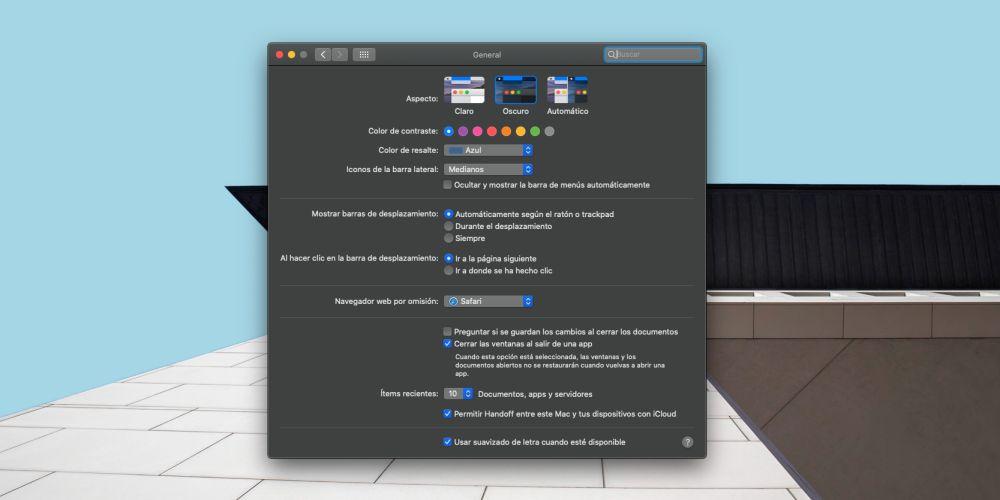
Välj ett annat standard e-postprogram
Samma sak händer med webbläsaren, det händer också med e-postprogrammet. I det här fallet är standard-e-postprogrammet i macOS återigen det inhemska Apple, det vill säga den berömda Mail-appen. När det gäller Safari har det lite att avundas sin konkurrens, men med Mail gör det inte. Vi kan säga detsamma eftersom det finns mer kompletta alternativ på marknaden än det inhemska Apple.
Av den anledningen väljer många användare appar som Spark, för att hantera alla e-postmeddelanden som kommer till sin Mac varje dag, eftersom mängden alternativ det erbjuder är verkligen fantastiskt. Följ därför stegen nedan om du vill ändra e-postappen som din Mac använder som standard och välja Spark eller någon annan.
- Se till att det andra e-postprogrammet är installerat på din Mac.
- Öppna Mail-appen.
- Välj E-post> Inställningar och klicka på Allmänt.
- Välj den e-postapp du vill ha i menyn "Standard-e-postapp".
Innan du kan ändra standardappen för din e-post kommer du säkert att bli ombedd att lägga till ett e-postkonto, om du inte vill göra det, kontrollera inställningarna för den andra e-postappen. Du kanske kan ställa in en standard-e-postapp därifrån.
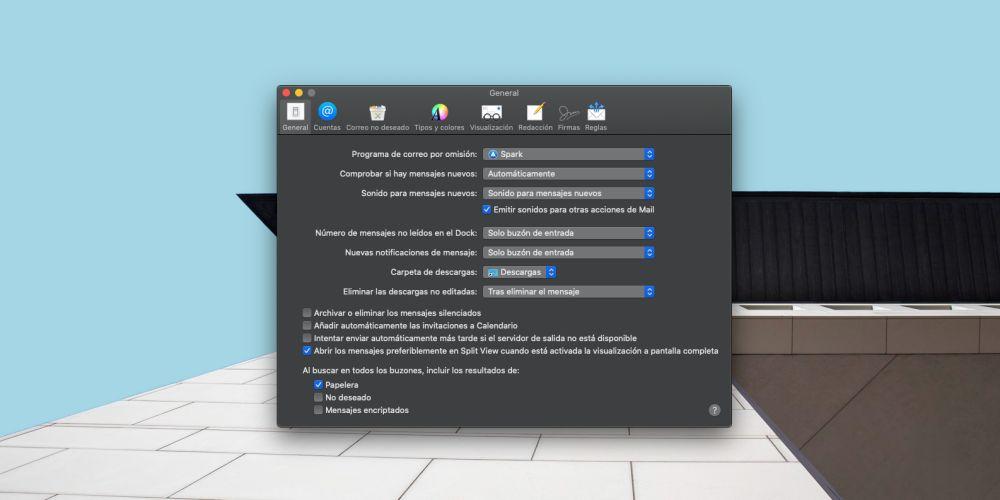
Hur man väljer standardappar för att öppna filer
Slutligen vill vi berätta för dig hur du kan välja det program du vill öppna en fil och naturligtvis ställa in nämnda applikation som standardapp för den typen av filer. För att göra detta, följ följande steg:
- Gå till den plats där du har filen du vill öppna.
- Högerklicka på filen och välj sedan Hämta info.
- Bläddra ner till avsnittet Öppna med och välj först appen med vilken du vill öppna filen.
- När du har valt applikationen i fråga klickar du på Ändra alla.
- Du får ett popup-fönster som frågar om du är säker på att du vill ändra standardapplikationen med vilken dessa typer av filer öppnas, om så är fallet, tryck på Fortsätt.
På det här enkla sättet kommer du att öppna alla filer av den här typen med det standardprogram du valt.